In questo post vedremo come utilizzare Google Play Libri per organizzare le nostre letture, come acquistare e caricare gli ebook nel nostro account da computer e infine come leggere gli stessi ebook da PC e da cellulare.
Il lettore di Play Libri da dispositivo mobile non ha nulla da invidiare a quello Amazon Kindle con la differenza non di poco conto che sui dispositivi Kindle in teoria non si potrebbero caricare ebook con l'unica eccezione dei file MOBI mentre su Google Play Libri si possono caricare ebook in PDF e nel formato canonico dell'EPUB.
Nell'articolo vedremo anche come leggere gli ebook dalla scheda del browser del computer e dalle applicazioni per il mobile. In quest'ultime ci sono delle funzionalità che sono del tutto paragonabili a quelle presenti sul Kindle.
Infatti si possono sfogliare le pagine con un dito, farsi leggere gli ebook ad alta voce, cambiare la famiglia di font, consultare il sommario del libro, aggiungere segnalibri e visualizzare il tempo che manca per finire un capitolo.
Ho pubblicato sul Canale Youtube una guida che mostra come importare ebook su Play Libri e come leggerli.
Dopo aver aperto la pagina di Google Play Libri linkata nella prima riga del post si accede con lo stesso account Google utilizzato per il nostro smartphone Android. Verranno mostrati tutti i libri presenti nella nostra raccolta.
Nella colonna di sinistra si potrà passare da una sezione all'altra visualizzando l'elenco degli ebook in modo più dettagliato. Si visualizzeranno quelli Acquistati, quelli Caricati, le Anteprime scaricate e gli Scaffali creati.

Gli Scaffali servono per organizzare la libreria e raggruppare i libri secondo nome dell'autore o il genere o altra suddivisione scelta dall'utente. Per aggiungerne si clicca su Crea Scaffale per aprire una finestra in cui digitarne il nome e andare su Crea. Per aggiungere libri ai vari scaffali si clicca sul menù dei tre puntini della miniatura.
SCAFFALI E CARICAMENTI
Si seleziona lo scaffale tra quelli già creati oppure si va su Crea Scaffale per crearlo sul momento.
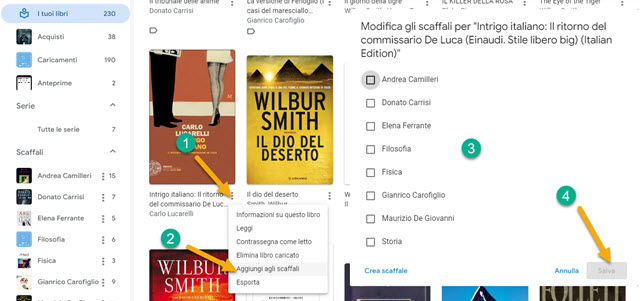
Dopo aver selezionato lo Scaffale si va su OK. Si possono caricare libri nei formati PDF e EPUB.
Si va su Carica File quindi si aggiungono file PDF o EPUB con il trascinamento del cursore. Gli ebook verranno caricati anche selezionandoli singolarmente o tutti insieme dal File Manager del computer. Verranno aggiunti nella sezione Caricamenti in cui si visualizzerà il numero degli ebook caricati e verranno mostrati per primi i più recenti.
COME LEGGERE GLI EBOOK DA COMPUTER
Il lettore di ebook di Google Play Libri è abbastanza fornito di funzionalità anche se manca quella della lettura ad alta voce. Si clicca sulla miniatura di un libro per aprirlo e leggerlo. In basso si potranno sfogliare le pagine.
In alto a sinistra ci sono i pulsanti delle varie funzionalità, partendo da destra, sono quello dell'account Google, il menù dei tre puntini per le informazioni sul libro, la Guida, l'aggiunta di Segnalibri, l'aggiunta di Annotazioni, il Sommario dei Capitoli, le Opzioni di Visualizzazione, la Ricerca e lo Schermo Intero.

Tra le Opzioni di Visualizzazione si può passare dal Tema Chiaro al Tema Scuro, si può scegliere la famiglia dei Caratteri tra sei possibilità, la dimensione dei font, l'altezza della riga, la giustificazione e il layout della pagina.
Scegliere cioè tra quello Automatico, quello a
Due Pagine e quello a Una Sola Pagina.
Cliccando sulla icona della lente si può digitare una parola
chiave per poi andare su
COME LEGGERE GLI EBOOK DA APP PER IL MOBILE
Google Play Libri ha una app solitamente preinstallata su Android e installabile anche su iPhone e iPad.
- Google Play Libri per Android;
- Google Play Libri per iOS.
Dopo la sua installazione la si apre e si accede con lo stesso account usato per il browser desktop.
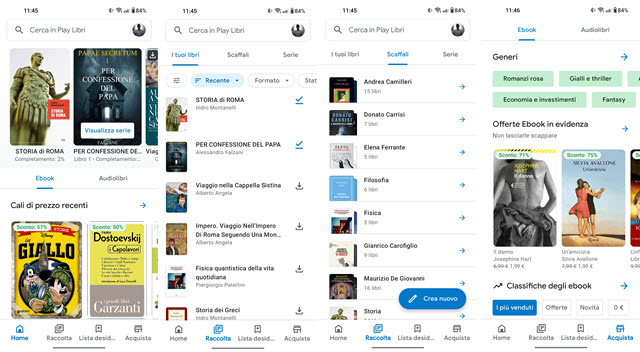
In basso ci sono le sezioni Home, Raccolta, Lista Desideri e Acquista. Nelle Raccolte si visualizzeranno le miniature di tutti i libri presenti e anche i singoli Scaffali creati. Su Acquista si possono sfogliare gli ebook.
Sono disponibili anche diversi ebook gratuiti al costo di 0€ caricabili nella Raccolta senza spendere nulla. Per leggere un libro si tocca sopra alla sua miniatura. Toccando sopra a una pagina si potrà accedere ai menù.

Toccando in quello in basso a sinistra si visualizzeranno i capitoli del libro mentre andando su quello dei tre puntini in alto a destra si potranno aggiungere Segnalibri e leggere il testo ad alta voce. In questo caso il paragrafo che sta leggendo la sintesi vocale verrà evidenziato di giallo. Per interrompere la lettura si va sullo stesso menù dei 3 puntini.
Nelle Impostazioni ci sono molte opzioni da personalizzare per selezionare le nostre preferenze di visualizzazione.

Si può scegliere se scaricare i libri solo con la connessione Wi-Fi, se abilitare il caricamento dei PDF, se salvare note, evidenziazioni e segnalibri su Google Drive, se utilizzare il Dizionario Offline e il Controllo Genitori.
Più in basso si può abilitare la rotazione automatica dello schermo e utilizzare i tasti del volume per girare le pagine. Si può flaggare l'opzione per utilizzare l'effetto 3D per girare la pagina e se leggere automaticamente ad alta voce.
È importante mettere la spunta a Voce di Lettura più naturale. Si possono abilitare gli strumenti per principianti quali tocca per sentire una parola o per visualizzarne il significato nel dizionario. Per gli ebook Leggi e Ascolta si attiva la funzione Gira pagina automaticamente. Ancora più in basso ci sono le impostazioni per la riproduzione degli Audiolibri. Si sceglie la qualità dell'audio e le impostazioni per andare aventi o indietro di trenta secondi.
Toccando sul pulsante



Nessun commento :
Posta un commento
Non inserire link cliccabili altrimenti il commento verrà eliminato. Metti la spunta a Inviami notifiche per essere avvertito via email di nuovi commenti.
Info sulla Privacy